当前位置:首页 > 帮助中心 > 华硕不能开机怎么重装系统,华硕A8不开机怎么重装系统
华硕不能开机怎么重装系统,华硕A8不开机怎么重装系统
日期:2022-06-29 | 时间:15:19
华硕电脑如果想要安装系统的话,怎么通过u盘启动盘来操作呢?这些问题,小编后台收到了一大堆,本来是打算迟点在出教程的,但是现在手上刚好有华硕A8笔记本可以作为示范操作。它由于系统文件缺失无法修复,导致电脑不能开机,只能选择重装系统来解决。在这种情况下,u盘启动盘就一个非常好的重装工具,下面就来看看华硕不能开机怎么重装系统吧!
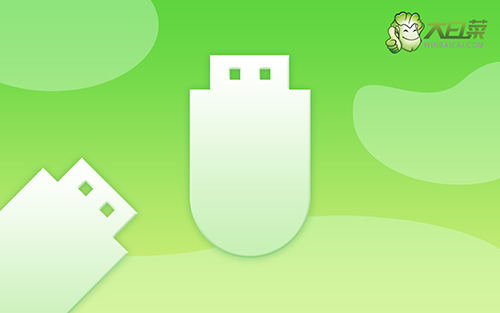
华硕A8不开机怎么重装系统
一、制作u盘启动盘
1、下载大白菜U盘启动盘制作工具,准备一个容量8G或以上的空白u盘。
2、将U盘接入电脑,解压并打开大白菜U盘启动盘制作工具,它会自动识别U盘,默认设置,点击一键制作成U盘启动盘即可。
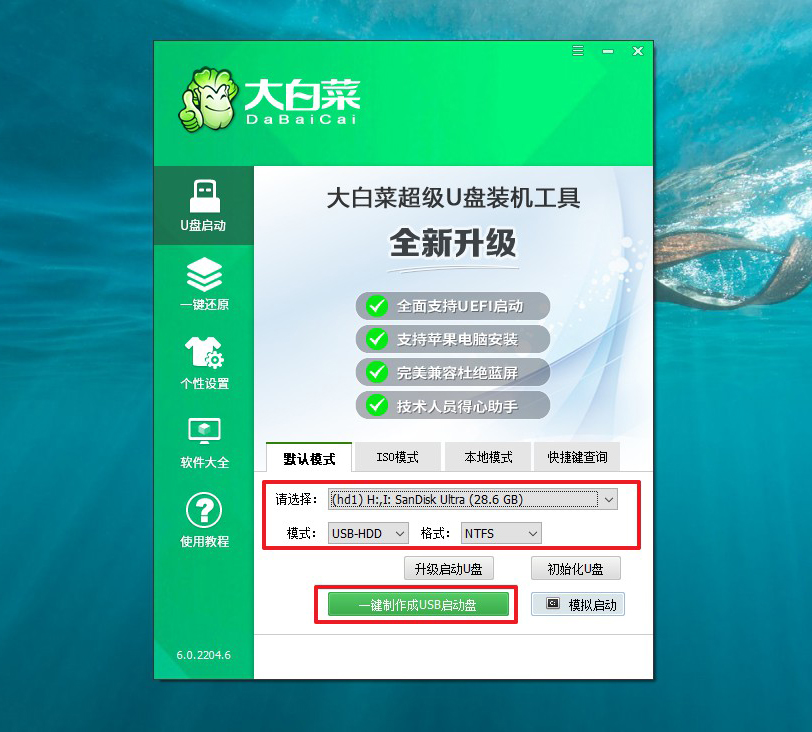
二、设置u盘启动
1、确定u盘启动盘制作成功之后,就可以将它插入电脑,按下主机重启按钮。
2、等待电脑出现开机画面时,快速按下U盘启动快捷键,设置U盘启动即可进入winpe界面。
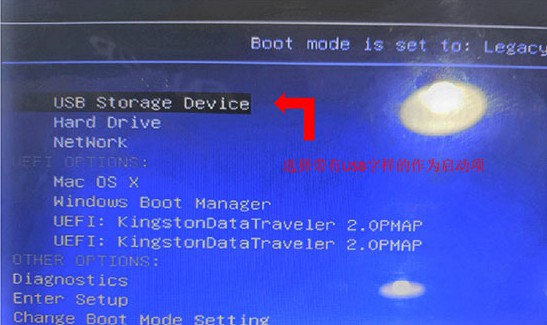
3、最后,选中【1】Win10X64PE(2G以上内存),回车进入winpe桌面。
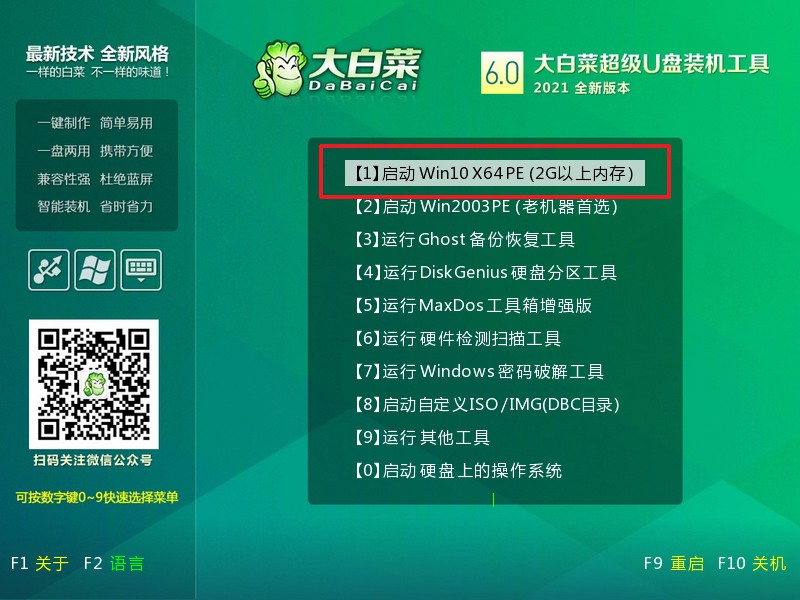
三、u盘启动盘重装系统
1、进入大白菜winpe桌面后,打开大白菜装机软件,如下图所示勾选,选中之前已下载的镜像系统,点击“执行”。
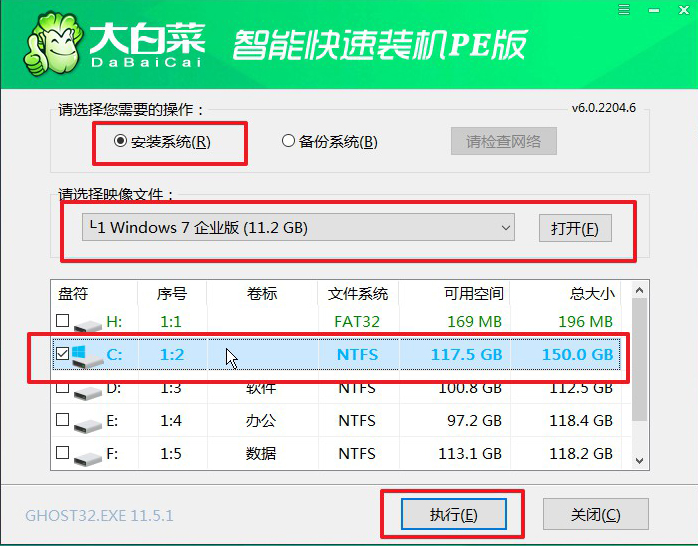
2、出现一键还原窗口时,建议默认勾选,点击“是”进入下一步。
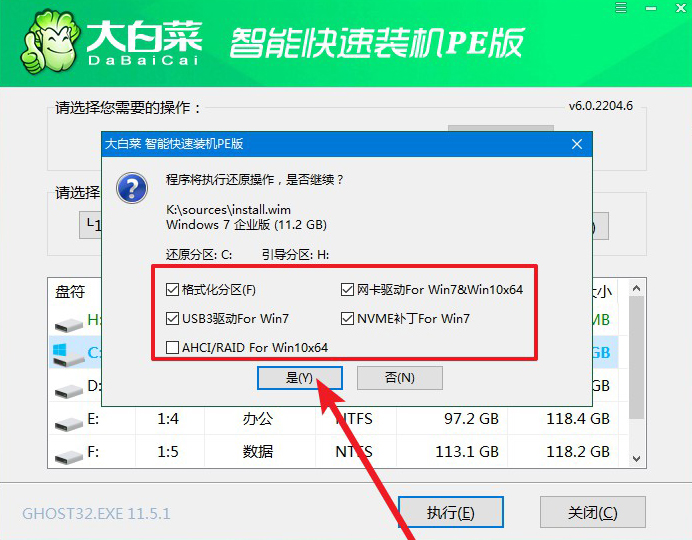
3、安装过程中,根据提示重启电脑,拔掉U盘,期间无需操作,等待一段时间,电脑进入win7系统桌面代表重装成功。
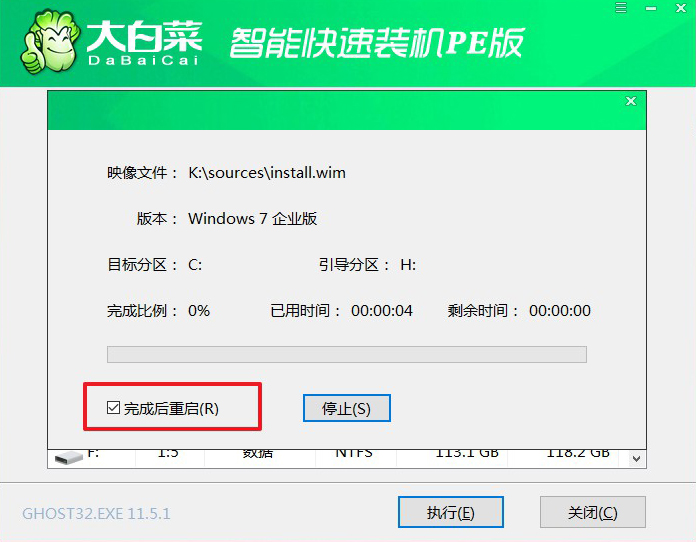
上面的步骤,就是华硕不能开机通过u盘启动盘重装系统的全部内容了。电脑开不了机的情况下,可以借助其他电脑来制作u盘启动盘,将系统镜像下载到u盘启动盘里面,再接入有问题的华硕电脑中。接着,设置华硕电脑u盘启动,就可以使用一键装机工具来安装系统了。

